Windows 2000 Server 標準DNSの設定
DNSサーバー構築設定例
1.はじめに
Microsoft Windows 2000 Serverで標準装備のDNSを利用した設定例を紹介します。ここではActive Directoryは利用せず、テキストベースでゾーンデータを管理する事とします。
前提とするネットワーク環境例はDNSサーバー設定方法 トップページをご覧下さい。
事前確認
サーバーマシンの「ネットワークの設定が済んでいる事」「Windows標準のDNSがインストールされている事」を事前に確認して下さい。ネットワークの設定に不備がある場合、設定で使うウィザードの進行がここでご紹介する通りに進まないケースがあります。
コマンドプロンプトでipconfigコマンドを実行し現在の設定状況が確認出来ます。(/allオプションを使用。)※1のホスト名・ドメイン名と※2のTCP/IP関連の設定が正しいことを確認して下さい。ipconfigコマンドの出力が確認出来たら、pingやtracertで疎通確認まで行えれば更に良好です。
C:\>ipconfig /all
Windows 2000 IP Configuration
Host Name . . . . . . . . . . . . : pdns ※1
Primary DNS Suffix . . . . . . . : example.com ※1
Node Type . . . . . . . . . . . . : Hybrid
IP Routing Enabled. . . . . . . . : No
WINS Proxy Enabled. . . . . . . . : No
DNS Suffix Search List. . . . . . : example.com
Ethernet adapter ローカル エリア接続 :
Connection-specific DNS Suffix . : xxxxxxxxxxxxxxxxx
Description . . . . . . . . . . . : xx-xx-xx-xx-xx-xx
Physical Address. . . . . . . . . : No
DHCP Enabled. . . . . . . . . . . : 192.168.69.34 ※2
IP Address. . . . . . . . . . . . : 255.255.255.240 ※2
Subnet Mask . . . . . . . . . . . : 192.168.69.33 ※2
Default Gateway . . . . . . . . . : 192.168.69.34 ※2
DNS Servers . . . . . . . . . . . : 10.36.30.2 ※2
ホスト名・ドメイン名の確認・変更画面(コマンド出力の※1の部分)
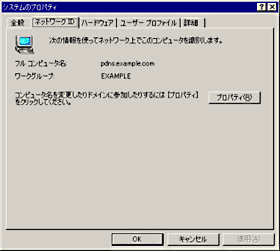 |
【開き方】 |
TCP/IPの確認・変更画面(コマンド出力の※2の部分)
 |
【開き方】 |
Windows2000標準のDNSのインストール
以下の画面で[ドメインネームシステム(DNS)]にチェックを入れ、画面の進行に従ってセットアップを済ませて下さい。(チェックを外した場合、アンインストールされます。)
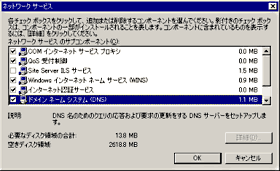 |
【開き方】 |
2.サーバーのプロパティ設定
DNS管理ツールでホストアイコン(PDNS)の右クリックメニューからプロパティを開き、このDNSサーバーの全般的な設定を行います。
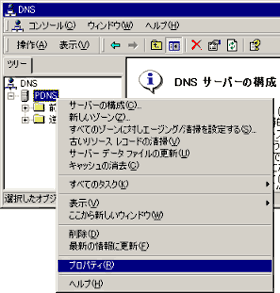 |
このDNS管理ツールは スタートメニュー で開きます。このツールの事をここでは[DNS管理ツール]と呼んで説明します。 ここでホストアイコン(PDNS)が無い場合、ツリー最上位のDNSアイコンを右クリックし[コンピュータに接続]を実行して下さい。 |
[詳細]タブの設定について
 |
「サーバオプション」で「BINDセカンダリ」のチェックは外さないで下さい。Windows独自のレコードによるセカンダリのゾーン転送失敗を防げます。 「起動時にゾーンデータを読み込む」を「ファイルから」にして下さい。ここではテキストベースの設定ファイルを利用する例で紹介します。 |
その他のタブについて
「ルートヒント」タブ内の一覧は、インストールした状態のままご利用頂けますが、インターネット上から最新の情報を取得し、この値を書き換える事も可能です。関連FAQはこちら
3.ゾーンの作成
作成するゾーンは以下の3つです。ここで全ての画面遷移はご案内致しません。実行するウィザードと、ウィザード進行中のポイントをご紹介致します。
| ゾーンの分類 | ゾーンの種類 | ゾーン名 | DNS管理ツール 上の名称 |
設定ファイル名 |
|---|---|---|---|---|
| 前方参照ゾーン | 標準プライマリ | example.com | example.com | example.com.dns |
| 逆引き参照ゾーン | 標準プライマリ | 32.69.168.192.in-addr.arpa | 192.168.69.32 | 32.69.168.192.in-addr.arpa.dns |
| 逆引き参照ゾーン | 標準プライマリ | 0.0.127.in-addr.arpa | 127.0.0.x Subnet | 0.0.127.in-addr.arpa.dns |
OCNサービスをご利用でクラスC未満の逆引き参照ゾーンを定義する場合、ネットワークアドレス全て(4オクテット)を使ってゾーン名を設定します。
0.0.127.in-addr.arpaはマシンのループバックアドレス127.0.0.1の逆引きゾーンです。このゾーンの作成は必須ではありません。
ゾーンの作成するウィザード
ゾーンを作成するには、ホストアイコン(PDNS)の右クリックメニューから、「サーバの構成」ウィザードを実行する方法と、「新しいゾーン」ウィザードを実行する方法があります。
通常、初めてセットアップする時は「サーバの構成」ウィザードを利用します。このウィザードではexample.comと32.69.168.192.in-addr.arpaを一度に作成出来ます。「サーバの構成」ウィザードは最初の一度だけ利用可能です。
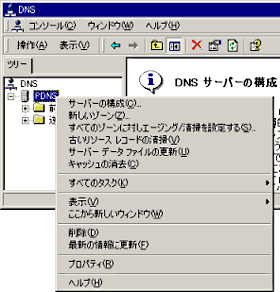 |
「サーバの構成」ウィザードを利用する場合、「サーバの構成」ウィザードでexample.comと32.69.168.192.in-addr.arpaを作成し、次に「新しいゾーン」ウィザードで0.0.127.in-addr.arpaを作成します。 |
「サーバの構成」ウィザードの注意点
画面の進行に従って進み以下の画面が出た場合、ネットワークの状態に異常がある可能性があります。ウィザードをキャンセルで終了し、トラブルシューティングをお勧めします。

逆引き参照ゾーン 32.69.168.192.in-addr.arpa を指定する場合の注意点
クラスC未満の逆引き参照ゾーンを作成するときは、必ず[逆引き参照ゾーンの名前]を指定して下さい。
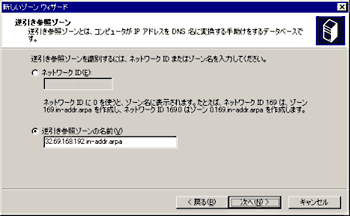
逆引き参照ゾーン 0.0.127.in-addr.arpa を指定する場合
この逆引き参照ゾーンは「ネットワークID」で指定出来ます。
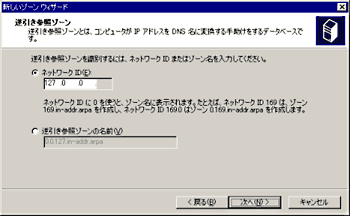
ゾーン作成後の画面
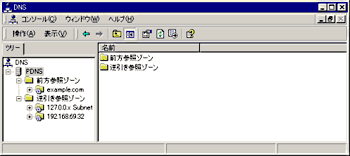
4.ゾーンのプロパティ設定
ゾーンを右クリックしプロパティを開き、ゾーン毎の設定を確認及び変更します。ここでは前方参照ゾーン「example.com」について説明しますが、逆引き参照ゾーンの2つについても同様の設定を行って下さい。

以降の設定において、ドメインの末尾には .(ドット)を書くのが正しい書き方です。管理ツール上の設定で.(ドット)を省略した場合、保存時に補完されます。
SOAのSerial番号は、各値を変更・追加する都度自動的に増加します。一覧表示のStart of Authority[ ]の数字がSerial番号ですが、増加して見えない場合はメニューで「最新の情報に更新」を実行してみて下さい。
[SOA(Start of Authority)]タブの設定
「プライマリネームサーバー」,「責任者」の値が正しいことを確認して下さい。
 |
※事前確認でプライマリドメインサフィックスが正しく設定されていないと、初期値で不完全な値が記述される事があります。 |
「ネームサーバ」タブを設定します。
追加・編集のボタンで、プライマリDNS 及び セカンダリDNS の2台を登録して下さい。
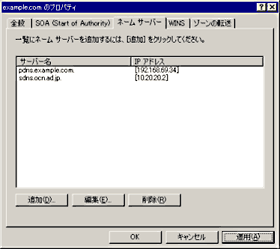 |
※追加画面でsdns.ocn.ad.jp.を登録する時、インターネット側への検索が可能な環境なら、「解決」ボタンによるIPアドレスの検索が可能です。 |
「ゾーンの転送」タブを設定します。
「ゾーン転送を許可するサーバ」にチェックを入れ、「ネームサーバタブの一覧にあるサーバのみ」を指定します。
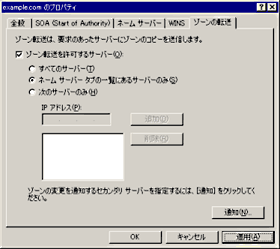 |
※この制限により、第三者によるゾーンデータの転送が行えなくなります。 |
プロパティ設定後のゾーンは以下のように見えます。
逆引き参照ゾーンの2つには、「pdns Host 192.168.69.34」のレコードは表示されません。
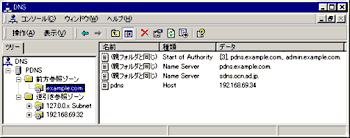
5.レコードの追加
追加するレコードは以下の一覧のようになります。
| ゾーンの分類 | ゾーン名 | 名 前 | 種 類 | データ |
|---|---|---|---|---|
| 前方参照ゾーン | example.com | example.com. | メールエクスチェンジャ [10] | pdns.example.com. |
| example.com. | ホスト | 192.168.69.34 | ||
| host1.example.com. | ホスト | 192.168.69.35 | ||
| localhost.example.com. | ホスト | 127.0.0.1 | ||
| www.example.com. | エイリアス | pdns.example.com. | ||
| mail.example.com. | エイリアス | pdns.example.com. | ||
| 逆引き参照ゾーン | 192.168.69.32 | 192.168.69.32.34 | ポインタ | pdns.example.com. |
| 192.168.69.32.35 | ポインタ | host1.example.com. | ||
| 127.0.0.x Subnet | 127.0.0.1 | ポインタ | localhost.example.com. |
レコードの追加は、各ゾーンの右クリックメニューから「新しい***」を実行します。ここで全ての画面遷移は紹介しません。実行するウィザードと、ウィザード進行中のポイントをご紹介致します。

以降の設定において、ドメインの末尾には .(ドット)を書くのが正しい書き方です。管理ツール上の設定で.(ドット)を省略した場合、保存時に補完されます。
SOAのSerial番号は、各値を変更・追加する都度自動的に増加します。一覧表示のStart of Authority[ ]の数字がSerial番号ですが、増加して見えない場合はメニューで「最新の情報に更新」を実行してみて下さい。
新しいメールエクスチェンジャ
@example.com 宛てのメール配送先を pdns.example.com とするレコードを登録します。「ホスト又はドメイン」の欄は空白で指定します。
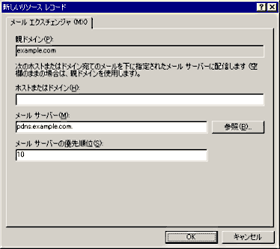
新しいホスト
ここではホストを3つ登録します。「関連付けられたポインタレコード作成する」は、ここで登録するホストの逆引き側のレコードを自動で生成するオプションですが、クラスC未満の逆引きゾーンのレコードは自動では作成出来ません。
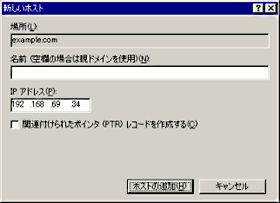 |
【1つ目】 名前:空欄 IPアドレス:192.168.69.34 関連付けられたポインタ(PTR)レコードを作成する:チェックしない 【2つ目】 名前:host1 IPアドレス:192.168.69.35 関連付けられたポインタ(PTR)レコードを作成する:チェックしない 【3つ目】 名前:localhost IPアドレス:127.0.0.1 関連付けられたポインタ(PTR)レコードを作成する:チェックする |
新しいエイリアス
ここではエイリアスを2つ登録します。
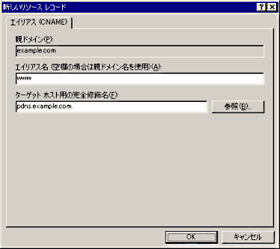 |
【1つ目】 エイリアス名:www ターゲットホスト用の完全修飾名:pdns.example.com. 【2つ目】 エイリアス名:mail ターゲットホスト用の完全修飾名:pdns.example.com. |
新しいポインタ(クラスC未満のゾーンの場合)
逆引き参照ゾーン 192.168.69.32 へはポインタレコードを2つ登録します。
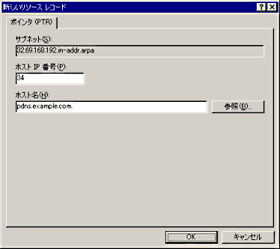 |
【1つ目】 ホストIP番号:34 ホスト名:pdns.example.com. 【2つ目】 ホストIP番号:35 ホスト名:host1.example.com. |
新しいポインタ(クラスCのゾーンの場合)
「新しいホスト」作成時、localhost(127.0.0.1)に「関連付けられたポインタレコード作成する」オプションを利用したなら、この登録は不要です。
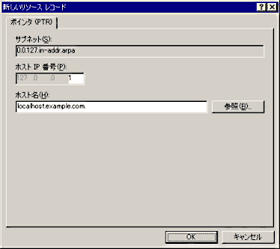
登録完了後の画面
前方参照きゾーン example.com
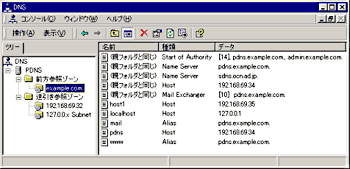
逆引き参照きゾーン 192.168.69.32 (32.69.168.192.in-addr.arpa)
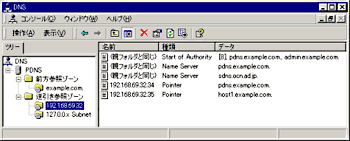
逆引き参照きゾーン 127.0.0.x Subnet (0.0.127.in-addr.arpa)
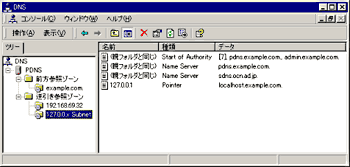
6.参考
サービスの開始/停止/再起動
 |
DNS管理ツールでホストアイコン(PDNS)を右クリックし、「すべてのタスク」から「開始」「停止」「再起動」等が行えます。 |
保存ディレクトリ
設定ファイルは %SyetemRoot%\system32\dns に保存されます。OSをCドライブにインストールした環境の場合 C:\winnt\system32\dns となります。ゾーンデータを記述したファイルを予め作成しておき、ゾーン作成時やDNS再起動時に読み込ませる事も可能です。
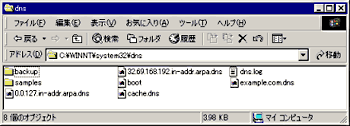
サンプルファイル
以下の3つのファイルは、DNS管理ツールで作成したゾーンデータのサンプルです。
;
; Database file example.com.dns for example.com zone.
; Zone version: 14
;
@ IN SOA pdns.example.com. admin.example.com. (
14 ; serial number
900 ; refresh
600 ; retry
86400 ; expire
3600 ) ; minimum TTL
;
; Zone NS records
;
@ NS pdns.example.com.
@ NS sdns.ocn.ad.jp.
sdns.ocn.ad.jp. A 10.20.20.2
;
; Zone records
;
@ A 192.168.69.34
@ MX 10 pdns.example.com.
host1 A 192.168.69.35
localhost A 127.0.0.1
mail CNAME pdns.example.com.
pdns A 192.168.69.34
www CNAME pdns.example.com.
;
; Database file 32.69.168.192.in-addr.arpa.dns for 32.69.168.192.in-addr.arpa zone.
; Zone version: 8
;
@ IN SOA pdns.example.com. admin.example.com. (
8 ; serial number
900 ; refresh
600 ; retry
86400 ; expire
3600 ) ; minimum TTL
;
; Zone NS records
;
@ NS pdns.example.com.
pdns.example.com. A 192.168.69.34
@ NS sdns.ocn.ad.jp.
sdns.ocn.ad.jp. A 10.20.20.2
;
; Zone records
;
34 PTR pdns.example.com.
35 PTR host1.example.com.
;
; Database file 0.0.127.in-addr.arpa.dns for 0.0.127.in-addr.arpa zone.
; Zone version: 7
;
@ IN SOA pdns.example.com. admin.example.com. (
7 ; serial number
900 ; refresh
600 ; retry
86400 ; expire
3600 ) ; minimum TTL
;
; Zone NS records
;
@ NS pdns.example.com.
pdns.example.com. A 192.168.69.34
@ NS sdns.ocn.ad.jp.
sdns.ocn.ad.jp. A 10.20.20.1
;
; Zone records
;
1 PTR localhost.example.com.



 JP
JP
















